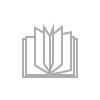Основы языка HTML. Часть первая
Tekst- Rozmiar: 90 str. 63 ilustracje
- Kategoria: inne poradniki, książki o komputerachEdytuj
Атрибуты тегов
Открывающие теги часто могут содержать атрибуты, позволяющие расширить возможности тега. Большинство тегов допускает один или несколько атрибутов, однако атрибутов может и совсем не быть.
В общем случае такое выражение выглядит следующим образом:
<ТЕГ АТРИБУТ=«ЗНАЧЕНИЕ_1; „ЗНАЧЕНИЕ_2“; … ЗНАЧЕНИЕ_N»>
Например, <H1 ALIGN=«LEFT»>
Значения атрибутов заключаются в прямые кавычки (») и отделяются друг от друга пробелами или незаполненными строками.
Если внутри атрибута какого-либо тега встречается другое значение, заключенное в кавычки, то есть имеет место вложение одних кавычек в другие, в качестве внутренних кавычек рекомендуется использовать одинарные (»).
Кавычки в записи атрибутов можно и не использовать. В основном это относится для атрибутов, которые состоят из следующих символов:
– символов английского алфавита;
– цифр;
– промежутков времени;
– дефисов.
Тег может и не иметь атрибутов. Например, тег <HTML>. Также не имеют атрибутов и закрывающие теги.
Также следует отметить, что некоторые значения атрибутов могут выступать и в роли тегов. Например, запись <H1 ALIGN=«LEFT»> аналогична записи <H1> <LEFT>.
Классификация тегов HTML
Все теги HTML можно классифицировать на три основные категории:
– заголовочные, содержащие информацию о документе в целом: HEAD, TITLE, ISINDEX, BASE, META, LINK, SCRIPT, STYLE;
– блоковые, организующие структуру документа: H1, H2, H3, H4, H5, H6, ADDRESS, P, UL, OL, DL, PRE, DIV, CENTER, BLOCKQUOTE, FORM, ISINDEX, HR, TABLE;
– текстовые, включающие: Escape-последовательности (например, &); выражения разметки: EM, STRONG, DFN, CODE, SAMP, KBD, VAR, CITE; разметку шрифта: I, B, U, STRIKE, BIG, SMALL, SUB, SUP; специальные элементы: A, IMG, APPLET, FONT, BASEFONT, BR, SCRIPT, MAP; элементы формы: INPUT, SELECT, TEXTAREA.
Блоковые теги могут содержать как текстовые, так и другие блоковые теги, т.е. блоки могут быть вложенными. Текстовые элементы также могут быть вложенными. Но текстовые элементы не могут включать блоковые элементы.
Например, выражение <CITE> <H3> Текст </H3> </CITE> неверно (так как CITE – текстовый элемент, а H3 – блоковый элемент). Тогда как запись <H3> <CITE> Текст </CITE> </H3> правильная, хотя отдельные браузеры воспринимают это с трудом.
Единицы измерения
В языке HTML существует два способа задать линейные размеры элемента: пиксели и проценты. В CSS единиц длины гораздо больше.
Условно единицы измерения можно разделить на три группы.
Первая группа – это величины, которые используются для измерения длин реальных предметов. К ним относятся:
– in – дюймы;
– cm – сантиметры;
– mm – миллиметры.
Ко второй группе можно отнести величины, которые пришли в CSS из типографии. То есть они используются для установки размеров шрифта, межстрочных интервалов и прочих типографских величин. К ним относятся:
– pt – типографский пункт;
– pc – пика;
– ex – высота строчной буквы «x» в шрифте.
Третью группу составляют величины, которые являются относительными, то есть реальный размер элемента вычисляется относительно какой-либо иной величины. К ним относятся:
– em – вычисляется относительно размера шрифта элемента;
– px – пиксель;
– % – процент.
Сохранение и проверка HTML-документа
Работа над созданием страницы подразумевает три важных шага: во-первых, нужно ее правильно сохранить; во-вторых, убедиться в том, что в браузере вы видите то, что задумывалось; в-третьих, нужно проверить код на совместимость его со стандартами HTML.
Обычно для создания HTML-документов используется программа Блокнот. Для того чтобы документ можно было просмотреть в браузере его сохраняют под любым именем, указав расширение. HTM или. HTML.
Чтобы просмотреть созданный HTML-документ в окне браузера, необходимо выполнить следующие действия:
1. Открыть любой браузер (например, Internet Explorer);
2. В меню Файл браузера выбрать команду Открыть;


3. Нажать кнопку Обзор и выбрать нужный файл;

4. Щелкнуть мышью на кнопке ОК.

Также для открытия HTML-документа в браузере можно использовать контекстное меню – команду Открыть с помощью…, указав приложение Internet Explorer или любой другой браузер.

В принципе, документы, сохраненные в HTML-формате открываются в браузере автоматически.
Для просмотра HTML-кода созданного документа используется команда Вид – Просмотр HTML-кода.

Использование данной команды гарантирует, что вы просмотрите код именно открытого документа. Также можно просмотреть HTML-код документа и через Блокнот, с помощью команды меню Файл – Открыть.

После внесения изменений файл необходимо сохранить. Для этого используется команды меню Файл – Сохранить или комбинация клавиш CTRL+S.
Чтобы в браузере просмотреть сохраненные изменения, необходимо нажать кнопку Обновить или клавишу F5.
Для создания документов также широко используются различные HTML-редакторы, например FrontPage.
Сохраненную и протестированную страницу необходимо проверить на ее соответствие стандартам. Это не обязательно, но желательно. Существуют приложения, автоматически определяющие, насколько точно соблюдаются рекомендации на совместимость с HTML. Если страница выдерживает проверку, значит, она полностью совместима со стандартом и не содержит, по крайней мере, синтаксических ошибок, влияющих на ее внешний вид. Если же проверка не проходит, значит, нужно искать где-то опечатку, либо какой-то из элементов не полностью удовлетворяет стандартам. Большинство программ автоматической проверки генерируют такой отчет об ошибках, что вы сможете без труда их отыскать.